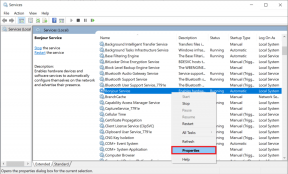Комплетна листа Мицрософт Паинт пречица на тастатури
Мисцелланеа / / November 29, 2021

Ове пречице су испробане и тестиране на Виндовс 7. У идеалном случају, требало би да раде и на другим верзијама. Међутим, може постојати неколико разлика у акцијама или комбинацијама тастера. Сигурни смо да бисте били довољно паметни да то схватите. 🙂
Магија Цтрл
Иако је већина ових комбинација заједничка за многе апликације, постоје неке које ћете можда пронаћи нове и јединствене.
| Цтрл + А | Изаберите цело платно |
| Цтрл + Ц | Копирајте изабрану област |
| Цтрл + Кс | Изрежите изабрано подручје |
| Цтрл + В | Налепите податке међумеморије |
| Цтрл + З | Поништи последњу радњу |
| Цтрл + И | Поновите акцију |
| Цтрл + Е | Приказује својства слике |
| Цтрл + Г | Пребацује линије мреже |
| Цтрл + П | Одштампајте слику |
| Цтрл + Р | Покажите или сакријте лењир |
| Цтрл + В | Отворите дијалог Промена величине и искошења |
| Цтрл + Н | Направите нову слику |
| Цтрл + О | Отворите слику |
| Цтрл + С | Сачувајте промене на слици |
| Цтрл + Паге Уп | Увеличати |
| Цтрл + Паге Довн | Умањите |
| Цтрл + Б | Подебљано изабрани текст |
| Цтрл + И | Ставите изабрани текст у курзив |
| Цтрл + У | Подвуци изабрани текст |
| Цтрл + Нум Пад + | Повећајте и алат или облик |
| Цтрл + Нум Пад – | Смањите алат или облик |
Ево неколико слика које приказују линије мреже, лењир, дијалог за промену величине и искошења и дијалог својстава слике.

Тхе Алт Цомбо
Ако једноставно притиснете Алт тастера биће вам приказано неколико кључних савета (као што је приказано на слици) помоћу којих можете да се крећете кроз интерфејс и његове алате. Сматрам да је заиста корисно када ми миш из било ког разлога поквари.

| Алт-Ф | Отвара мени Датотека |
| Алт-Х | Приказује кључну помоћ/ Пребаци на картицу Почетна |
| Алт-В | Пребаците се на картицу Приказ |
| Алт-Ф4 | Затвори прозор |
| Алт-Есц | Минимизира МС Паинт интерфејс |
| Алт-размакница | Еквивалентно десном клику на насловну траку |
Шта се налази у функцијским тастерима?
Виндовс генерално има специфичне функције повезане са сваким функцијски тастер (Ф1 до Ф12 кључеви). Да видимо шта МС Паинт подржава.
| Ф1 | Отворите помоћ за Паинт |
| Ф11 | Погледајте слику у режиму целог екрана |
| Ф12 | Сачувајте слику као нову датотеку |
| Ф10 | Приказује кључне савете као што је тастер Алт |
Стрелице
| Стрелица удесно | Померите избор или активни облик десно за један пиксел |
| Лева стрелица | Померите избор или активни облик улево за један пиксел |
| Стрелица надоле | Померите избор или активни облик надоле за један пиксел |
| Горе стрелица | Померите избор или активни облик нагоре за један пиксел |

Остало
| изаћи | Откажите избор |
| Избриши | Избришите избор |
| Одштампај | Па, сви знамо шта то ради 🙂 |
Закључак
Пробали смо и покрили све пречице којих смо свесни. До сада се чини да је листа свеобухватна. Ипак, ако знате нешто што смо пропустили, поделите са нама у одељку за коментаре. Волели бисмо да видимо да број расте.